
Мазмуну:
- 1 -кадам: Бул жерде видео куруу жана долбоорду текшерүү
- 2 -кадам: Сизге керектүү материалдар:
- 3 -кадам: Wifi модулунун программисти Arduino менен:
- 4 -кадам: Adafruit IO орнотуу:
- 5 -кадам: кодуңуздагы бош жерлерди маалыматыңыз менен толтуруңуз
- 6 -кадам: Триггерди жана IFTTT менен жоопту түзүү
- 7 -кадам: Туташуу жана тестирлөө
- Автор John Day [email protected].
- Public 2024-01-30 10:42.
- Акыркы өзгөртүү 2025-01-23 14:53.


Салам Инструктивдүү жамаат, бул жерде мен башка автоматташтыруу долбоору менен, атап айтканда Google Assistant, Arduino жана кээ бир веб -платформалар менен үн менен башкарылган система.
Мен үн менен түзмөктөрдү башкарууну колдобогон адамдардын бири болчумун, анткени мен бул иштебей турганын түшүндүм, бирок Google Жардамчынын ыңгайлуулугун аппараттык башкаруу менен Alexaга муктаж болбостон аралаштыра алаарымды билгенден кийин, Google Home же башка кымбат баалуу жеке жардамчы, ошондуктан мен бул долбоорду жасоону чечтим.
Бул сизге жагат деп үмүттөнөм.
1 -кадам: Бул жерде видео куруу жана долбоорду текшерүү


Көбүрөөк маалымат алуу үчүн жазылсаңыз болот !!
2 -кадам: Сизге керектүү материалдар:

1-Arduino негизделген Esp8266 программист схемасы.
2-Esp8266 wifi модулу
Esp8266 модулу үчүн 3-Реле модулу.
4-USB кабели
5- 5 вольт электр энергиясы
3 -кадам: Wifi модулунун программисти Arduino менен:


ЭСКЕРТҮҮ: Arduino наносу кодду иштетүү үчүн модулга жетиштүү ток бере албайт, аны программалоо үчүн гана колдонуңуз. Андан кийин жүктөлгөн кодду текшерүү үчүн arduino uno 3.3v же 3.3 сызыктуу жөндөгүчтү колдонуңуз.
4 -кадам: Adafruit IO орнотуу:




Adafruit IO - бул интернеттеги нерселерди көзөмөлдөө үчүн алардын кызматтарын колдонууга мүмкүндүк берген веб платформа.
Бул кадамда биз жөн гана катталып, "лампалар" деп аталган түрмөктү түзүшүбүз керек.
5 -кадам: кодуңуздагы бош жерлерди маалыматыңыз менен толтуруңуз


Коддо кээ бир бош формаларды көрө аласыз, анда биз маалыматыбызды толтурушубуз керек, 1- Сиздин Adafruit колдонуучу атыңыз, 2- Сиздин adafruit эсебиңизден алынган ачкыч, 3- Сиздин Wifi SSID, 4-Сиздин WiFi сырсөзүңүз.
Жалпы Esp8266 модулун жана портту туура тандап алгандан кийин, анан жүктөө дегенди басыңыз.
ЭСКЕРТҮҮ: эгер сиз Esp8266 тактасын Arduino IDE тактасынын тизмесине кошпосоңуз, анда бул жерде сизге көрсөткөн видео:
www.youtube.com/watch?v=tsHwlrKLiJA
6 -кадам: Триггерди жана IFTTT менен жоопту түзүү



Адегенде Iftttке катталууңуз керек, андан кийин жаңы апплет түзүңүз жана сүрөттөрдө көрсөтүлгөн кадамдарды аткарыңыз.
Эскертүү: Сиз дагы "Жарыкты өчүрүү" апплетин түзүшүңүз керек, акыркы сүрөттө көрүнүп тургандай, бизде 2 апплет даяр
7 -кадам: Туташуу жана тестирлөө



USB кабели менен реле модулун күйгүзүңүз, андан кийин wifi модулун туташтырып, ырахат алыңыз.
Көрүнүп тургандай, мен жарык өчүргүчтү куралсыздандырдым жана аны релелик контактка туташтырдым жана ал бүтүп калды.
Ырахаттан.
Сунушталууда:
Linux жүктөө дискин кантип түзүү керек (жана аны кантип колдонуу керек): 10 кадам

Linux жүктөө дискин кантип түзүү керек (жана аны кантип колдонуу керек): Бул Linuxту кантип баштоо керектиги жөнүндө жөнөкөй маалымат, тактап айтканда Ubuntu
ESP8266 менен бөлмөнү башкаруу - Температура, Кыймыл, Пардалар жана Жарыктандыруу: 8 кадам

ESP8266 менен бөлмөнү башкаруу | Температура, Кыймыл, Перделер жана Жарыктандыруу: Бул долбоор NodeMCU ESP8266 модулуна негизделген системадан турат, ал сизге LED тилкесинин жарыктыгын жана бөлмөңүздүн көшөгөсүн башкарууга мүмкүндүк берет, ошондой эле ал сиздин бөлмөдөгү кыймыл окуялары жөнүндө маалыматтарды жөнөтө алат. жана температура булутка чейин
Arduino менен бөлмөнү кантип автоматташтыруу керек? 1 -бөлүк: 5 кадам

Arduino менен бөлмөнү кантип автоматташтыруу керек? 1 -бөлүк: Мен дайыма бөлмөмдү алыстан башкаргым келген, ошондуктан мен муну жасоого мүмкүнчүлүк берген системаны түзүүнү чечтим. If you want to learn how? анда мен сизди төмөнкү кадамдарды аткарууга чакырам
Mac Терминалын кантип колдонуу керек жана Негизги функцияларды кантип колдонуу керек: 4 кадам

Mac Терминалын кантип колдонуу керек жана Негизги функцияларды кантип колдонуу керек: Биз сизге MAC Терминалын кантип ачууну көрсөтөбүз. Биз ошондой эле сизге терминалдын ичинде ifconfig, каталогдорду өзгөртүү, файлдарга кирүү жана arp сыяктуу бир нече мүмкүнчүлүктөрдү көрсөтөбүз. Ifconfig сизге IP дарегиңизди жана MAC жарнагыңызды текшерүүгө мүмкүндүк берет
Уктоочу бөлмөнү автоматташтыруу: 6 кадам
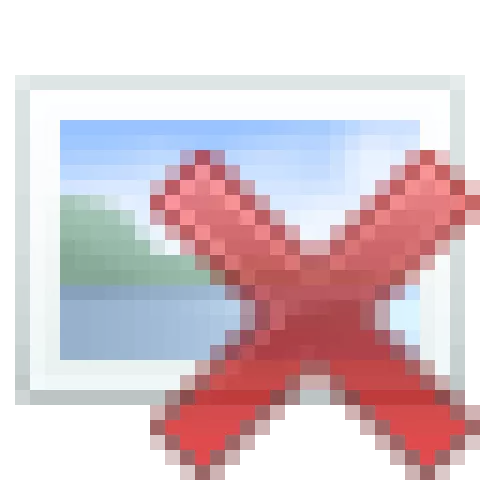
Уктоочу бөлмөнү автоматташтыруу: Бул Нускамада мен сизге уктоочу бөлмөмдү компьютеримдин жардамы менен иштетүү үчүн системаны кантип курганымды көрсөтөм
